win11傢庭版升級專業版詳細步驟(多種方法)
win11系統傢庭版怎麼升級專業版呢?很多網友的電腦是win11傢庭版,看到朋友的win11專業版功能非常的強大,如何可以升級到win11專業版呢?其實很簡單,下面一起看下小編整理的幾種方法操作即可。
我們知道新買的筆記本電腦基本是預裝win11系統傢庭版,但是很多用戶想要體驗專業版的功能,那麼需要重裝安裝win11系統專業版嗎?其實不用那麼麻煩的哦。下面小編介紹兩種方法幫助你把win11傢庭版升級專業版吧。
如果你的電腦是win11傢庭版的話,那麼你會發現很多功能都無法體驗到,比如設置桌面壁紙、組策略等等,那麼想要把win11系統傢庭版升級專業版有辦法實現嗎?小編教你幾種簡單的方法.
win11系統傢庭版升級專業版步驟:(ps:本站推出正版windows11優惠購:專業版最低僅需348元)
方法一:產品密鑰升級: 通過產品密鑰直接升級到專業版,但註意的是要采用專業版的激活密鑰。
1、win11專業版升級密鑰:Windows 11 Professional Volume:MAK子論壇激活次數:1745(在線激活)
YHYCN-DY6QW-4TQCH-C68XQ-VXMQB
NY2G4-WJT7M-7XFMW-B9R79-BKMQB(win11 專業版)親測可用,該激活碼會定期更新,請關註本站。接著按以下方法將win11傢庭版升級win11
1,在win11桌面此電腦上右鍵屬性,如下圖所示;
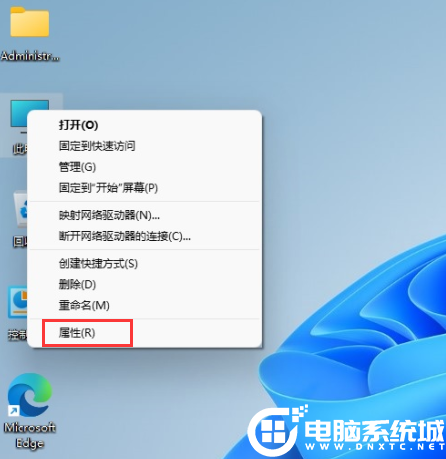
2,然後點擊更改產品密鑰或升級windows,如下圖所示;
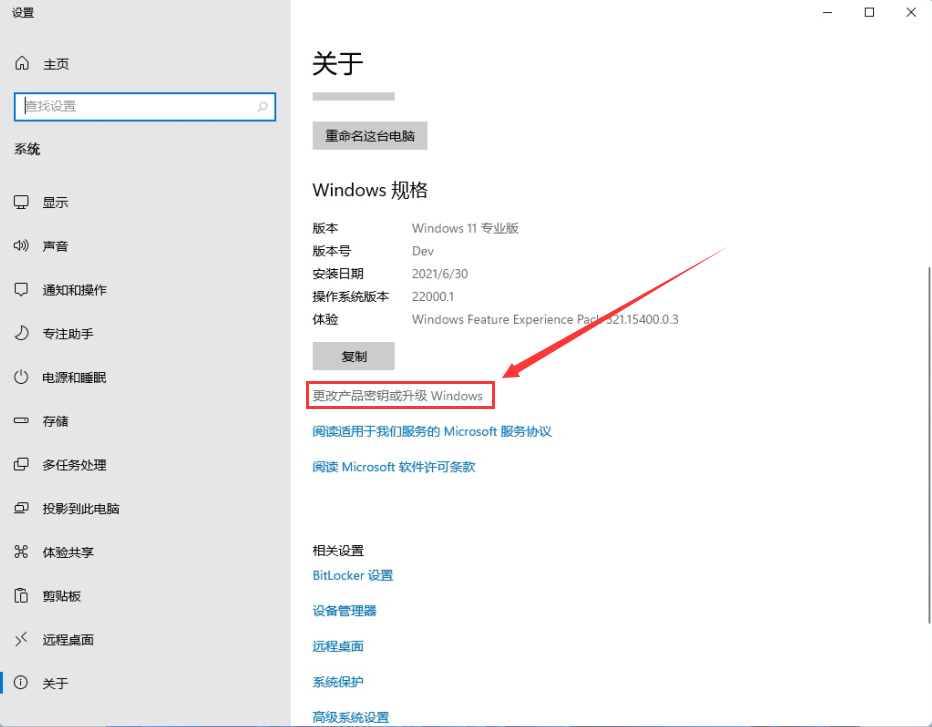
3,進入後點擊更改產品密鑰,如下圖所示;
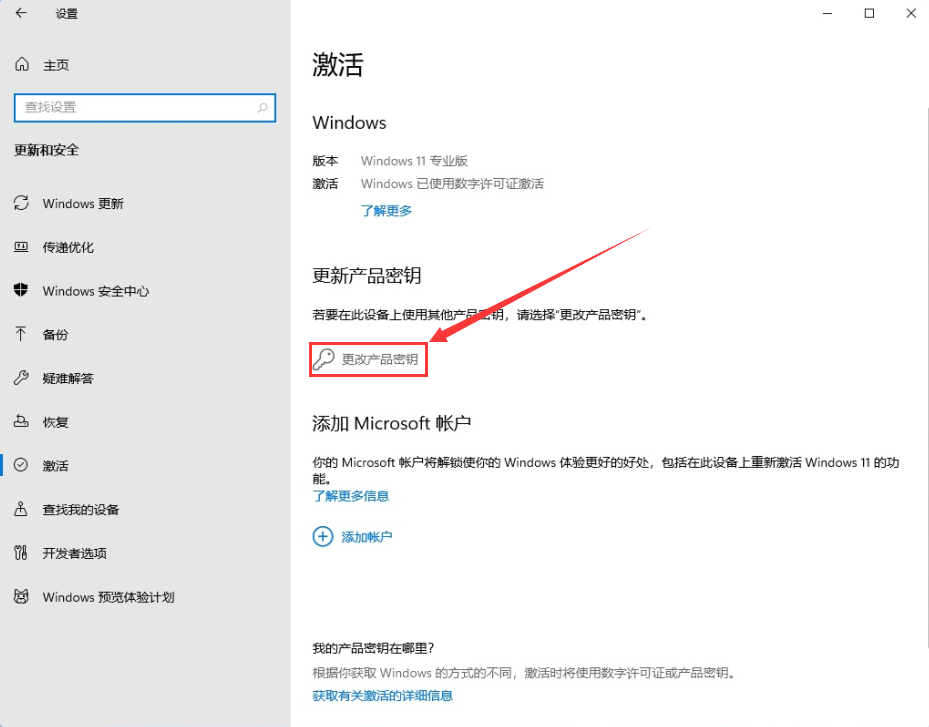
4,輸入激活密鑰:8G7XN-V7YWC-W8RPC-V73KB-YWRDB,然後下一步,如下圖所示;
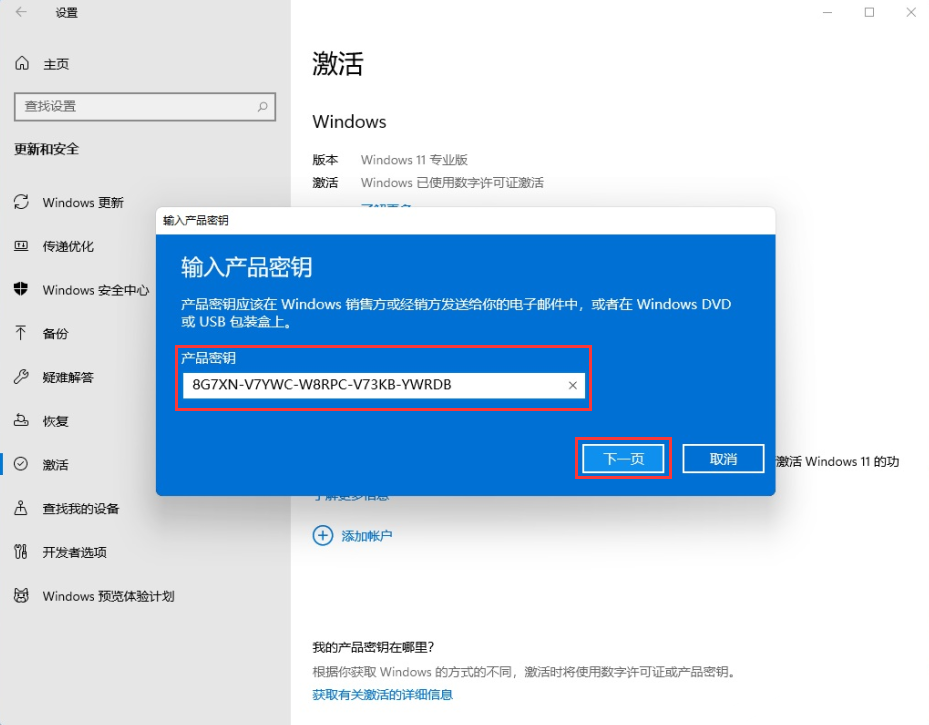
5,接著就會提示成功,這樣就可以將win11傢庭版升級win11專業版瞭,如下圖所示;
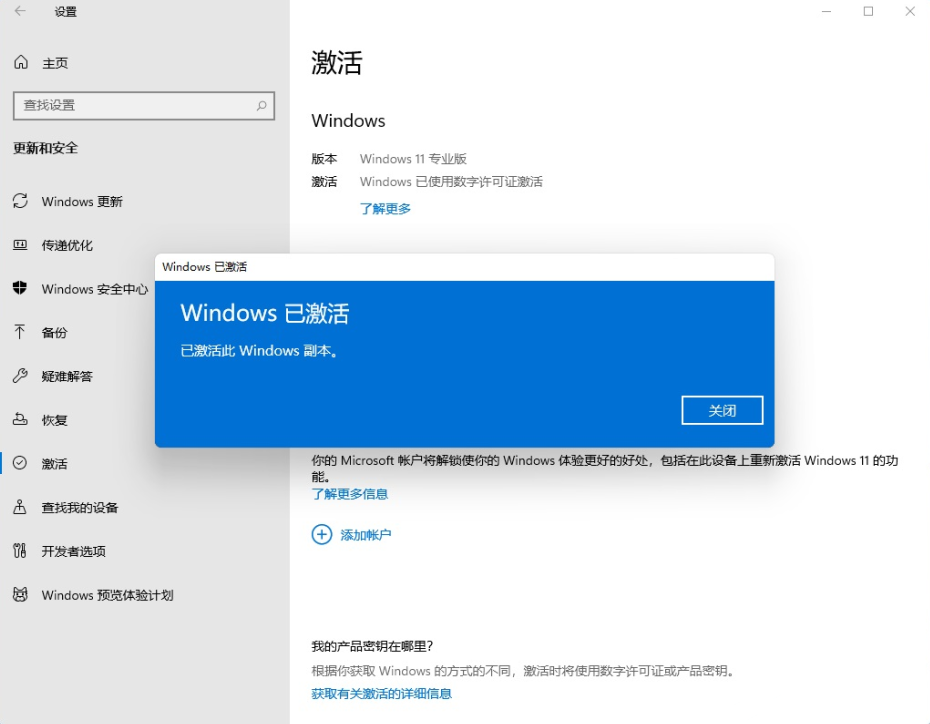
方法二:win11KMS命令升級
1、鼠標右擊左下角開始菜單按鈕,出現的列表選擇“windows powershell(管理員)”。
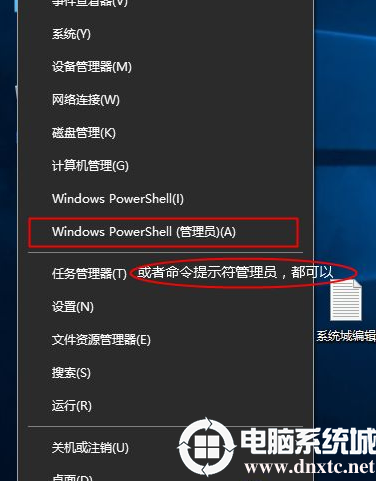
win11傢庭版升級專業版電腦圖解5
2、打開命令窗戶後輸入slmgr /ipk YHYCN-DY6QW-4TQCH-C68XQ-VXMQB 然後回車確定
接著繼續輸入slmgr /skms zh.us.to 同樣回車確定
最後繼續輸入slmgr /ato 按回車確定就會彈出提示正在激活,接著成功激活就可以瞭。
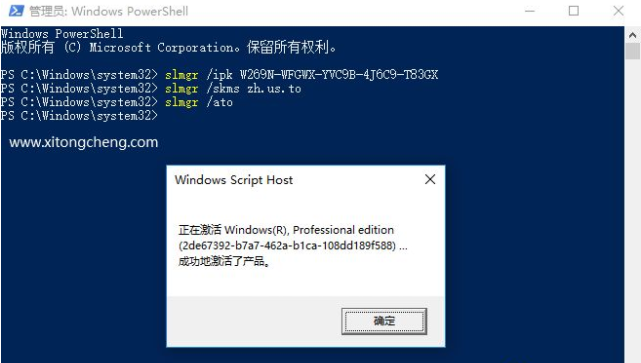
專業版電腦圖解6
方法三:重裝win11專業版
一、制作U盤啟動盤及下載win11專業版鏡像
下載U盤啟動盤制作工具(推薦小兵U盤),插入U盤,一鍵制作USB啟動盤,將下載的系統復制到已制作啟動完成的U盤裡,重啟電腦,設置U盤為第一啟動項,啟動進入PE,運行桌面上的“小兵系統安裝”,即可啟動win11進行鏡像安裝。下面進行詳細安裝步驟:
1、打開下載的小兵U盤啟動盤工具,選擇U盤啟動,如圖所示:
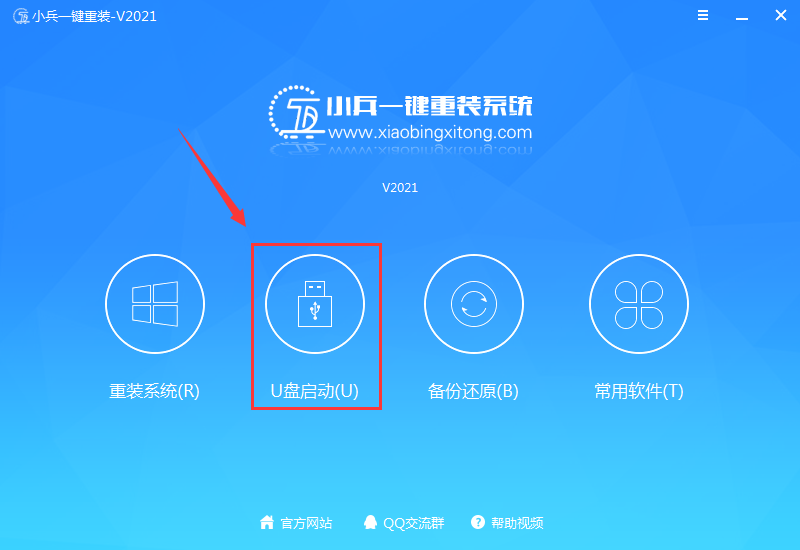
2、選擇要制作的設備,這裡隻會識別U盤,選擇我們要制作U盤啟動盤的U盤,然後制作U盤啟動盤,如圖所示:
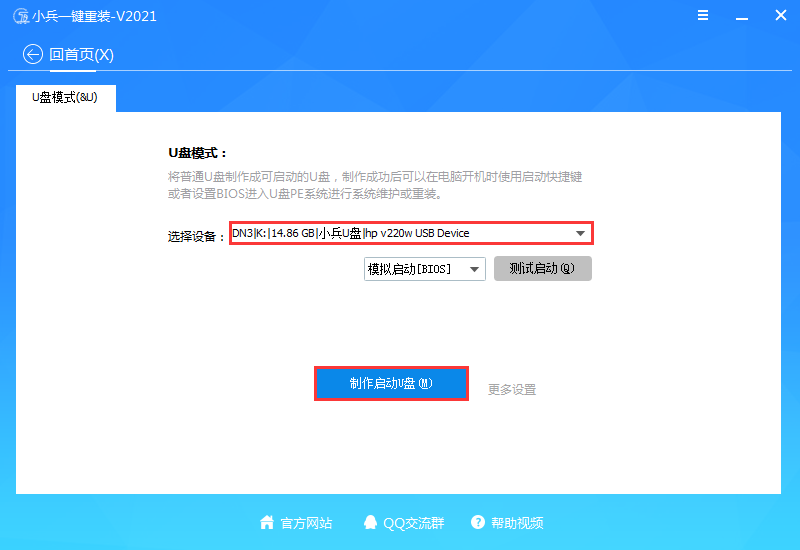
3、選擇win11 64位專業版鏡像後,點擊執行“制作啟動U盤+系統”,如圖所示:
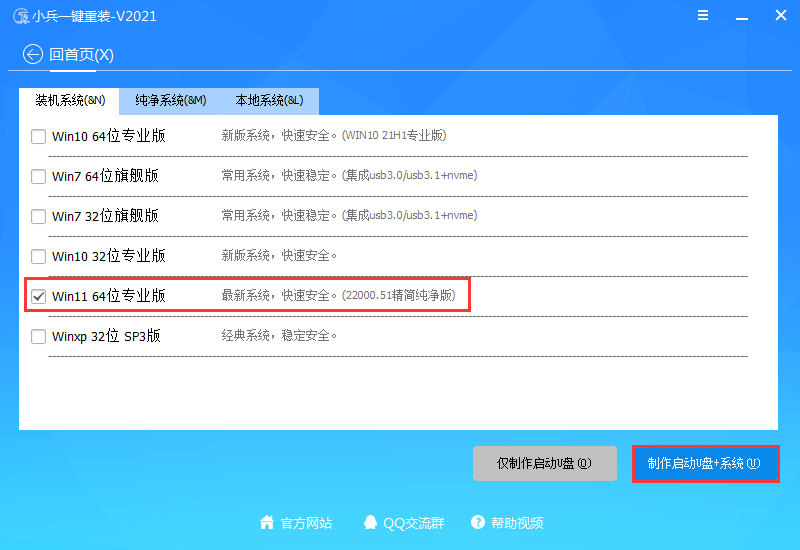
4、接下來我們等待U盤啟動的制作的PE及windows11系統鏡像下載完後即可,如圖所示:
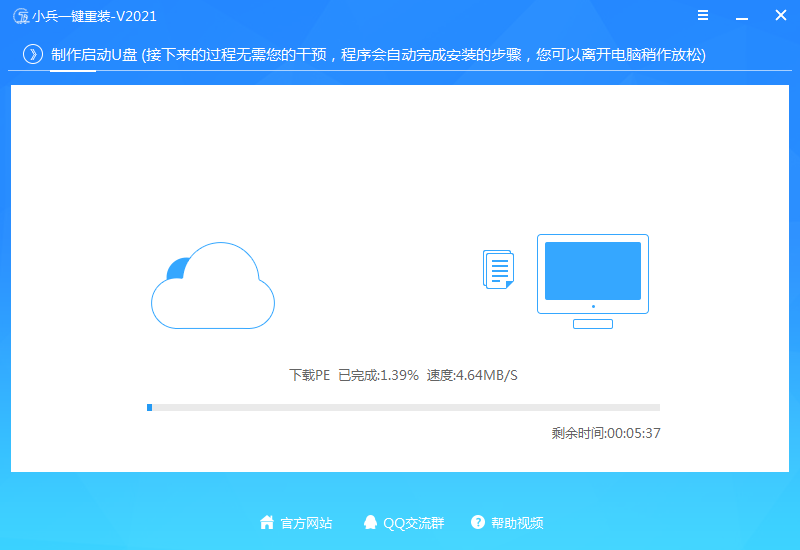
二、安裝win11專業版步驟:
【溫馨提示】安裝win11系統的電腦安裝時註意引導模式和分區對應,legacy+mbr或uefi+gpt,否則安裝後可能引導不瞭。
1、制作完PE系統後,通過快捷方式選擇U盤進入PE,運行桌面的"小兵系統安裝"工具,然後首先點擊瀏覽,在U盤找到我們下載好的win11 iso鏡像文件,以c盤為系統盤,把win11系統安裝在c盤中,點擊確定,如圖所示:

2、然後選擇重裝系統,進入安裝界面後,第一步:選擇在U盤找到我們下載好的win11 iso鏡像文件,第二步:選擇系統安裝盤符,一般默認是C盤,但註意的是雙硬盤的情況一定要選擇正確的盤符,第三步:執行一鍵安裝即可開始安裝windows11系統,如圖所示:


3、點擊一鍵安裝後,開始掛載iso鏡像,掛載後選擇install.wim文件,然後確定等待釋放windows11安裝程序,電腦便會自動重啟電腦。


4、拔掉U盤電腦重啟後,系統會自動完成後續的程序安裝,直到看到桌面,系統就徹底安裝成功瞭。這種方法可以直接跳過TPM的檢測而達到安裝WIN11系統的目地,但建議配置太低的電腦不要安裝win11。

以上就是win11傢庭版升級專業版的詳細步驟,大傢可以根據情況用適合自己的方法,更多教程請關註GuideAH。
閱讀更多:
- 2021年最新Win11神KEY_Win11安裝密鑰(附帶永久激活教程)
- Win11怎麼激活?Win11系統永久激活方法匯總(附激活碼)
- win11專業版怎麼激活?win11專業版永久激活幾種方法(附激活密鑰)
- Win10系統激活提示“無法連接到你組織的激活服務器”解決方法
- 不支持uefi能裝win11嗎?電腦不支持uefi安裝win11幾種方法教程